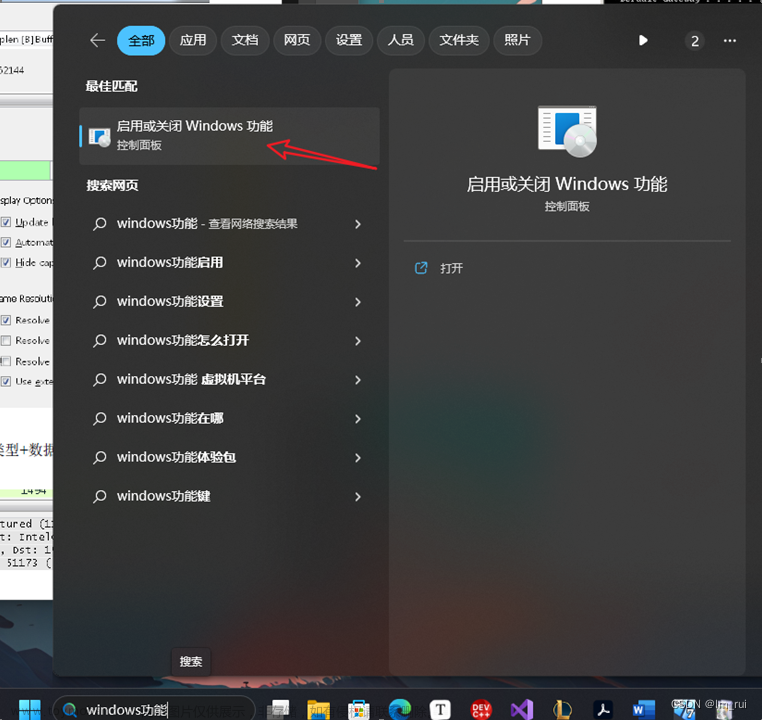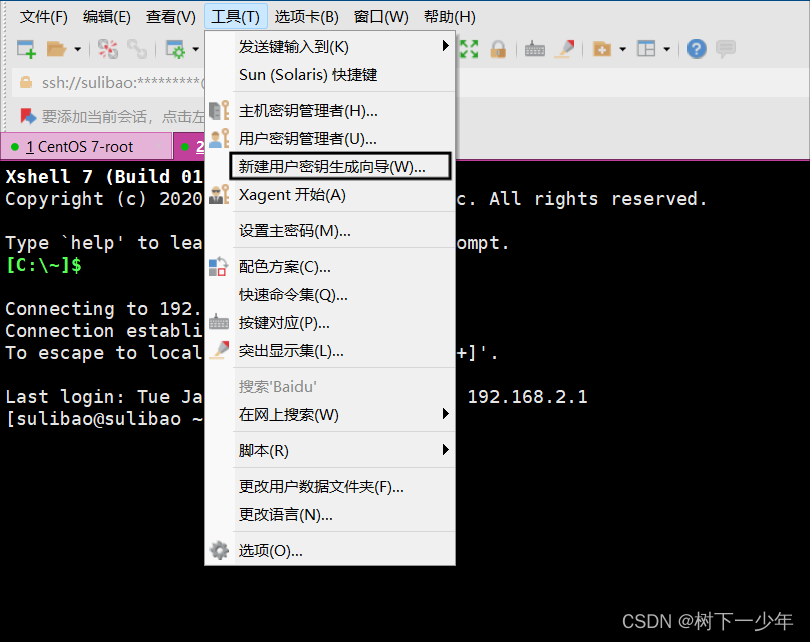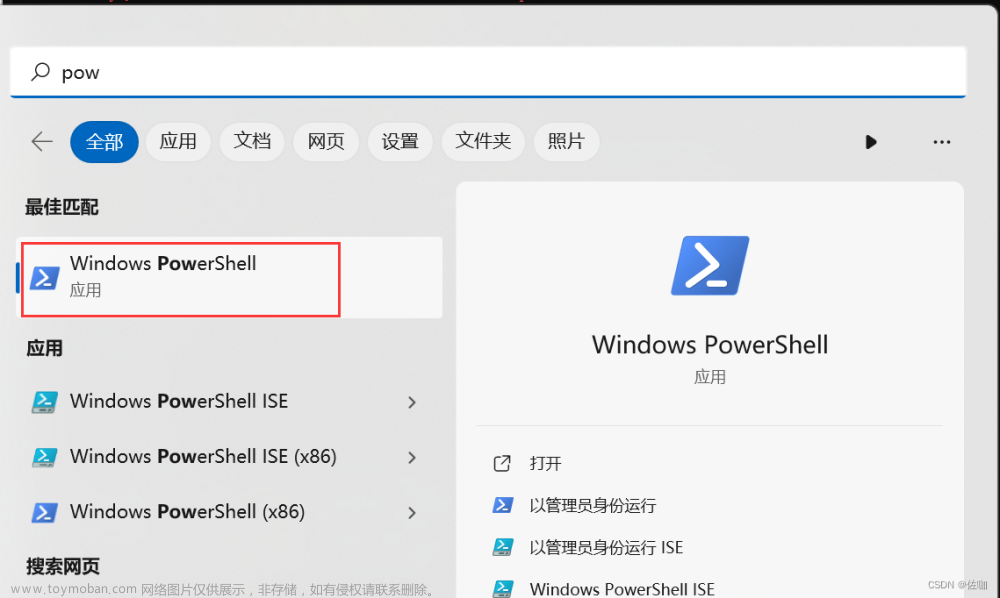WindowsServer服务器管理技巧:对于使用WindowsServer服务器开发人员或者运维人员初学者来说,可能会遇到很多问题,比如:如何设置允许多用户同时登录服务器?如何开启服务器防火墙?Windows如何配置SSH远程登录?等等,如果遇到了这些问题,来看看这篇文章就能解决啦!
如果各位小伙伴有需要购买云服务器、云数据库、COS、CDN等云产品时,腾讯云和阿里云都是不错的选择,可以点击下方链接进入特惠活动购买哦!有任何问题可以咨询我哈~
阿里云:https://www.aliyun.com/minisite/goods?userCode=tkq1f513
腾讯云:https://cloud.tencent.com/act/cps/redirect?redirect=2446&cps_key=704a9f5e93b95edff263fd4534793918&from=console
一、如何设置允许多用户同时登录服务器?
(1)按键盘上【win + R】然后 输入 “ gpedit.msc ” 计算机配置 -> 管理模板 -> Windows组件 -> 远程桌面服务 -> 远程桌面会话主机 -> 连接 ,如下图:
gpedit.msc

(2)点击 “ 将远程桌面服务用户限制到单独的远程桌面服务会话 ” -> 右键 -> 编辑 ,将限制用户单个远程连接修改为 “ 禁用 ” 即可,如下图:
(3)将单独远程限制禁用即可,如下图:
(4)点击并修改 “ 限制链接的数量 ” -> 右键 -> 编辑,然后根据需求进行修改,这个我改为3个即可,如下图:
(5)更新用户的策略,【Win + R】 输入 “ gpupdate.exe ” 即可进行更新,如下图:
gpupdate.exe

二、如何开启服务器防火墙?
(1)打开【服务器管理器】
(2)打开【本地服务器】-【Windows防火墙】-【公用:启用/关闭】
(3)点击【启用或关闭Windows防火墙】
(4)开启(开启后如果外网要访问自己部署的网页,需要自行开启对应的端口)
三、Windows如何配置SSH远程登录?
服务器版本:Windows Server 2012
3.1-下载安装
1、点击下面地址,下载地址freeSSHd软件
http://www.freesshd.com/?ctt=download

2、将下载的文件拷贝到需要安装的Windows Server服务器上,并点击进行安装。
2.1-选择安装路径。

2.2-创建桌面快捷方式。

2.3-安装完成
2.4-创建私钥
2.5-开启系统服务运行
2.6-最终完成。
3.2-配置
1、创建用户
(1)打开软件【以管理员身份运行】
(2)出现这个画面说明成功了。
(3)在服务器右下角打开这话图标。
(4)创建一个管理员用户(配置远程访问是以什么用户登录到该系统进行操作 )。


2、创建用户
(1)【win+R】,输入【cmd】,输入【ipconfig】查看IP地址。

(2) Linsten address 监听地址选择本机IP (刚刚查看的Ipv4地址)
SSH 使用的Prot 端口,默认是22,建议修改为其他的 。
Max number of connections :最大连接数默认是0,至少也要改为1,否则不可连接 。
3、其他配置
(1)开启日志
(2)开启SSH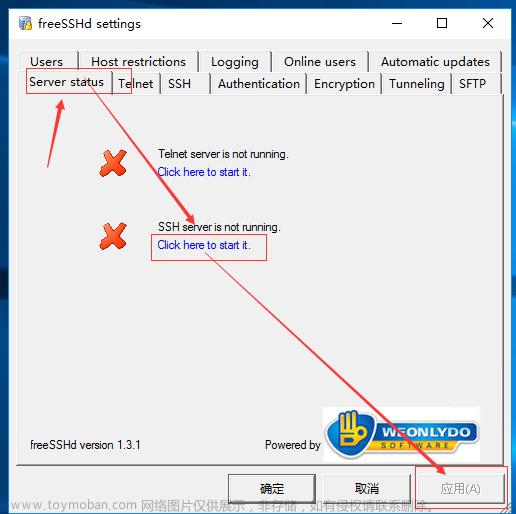
4、配置端口防火墙
(1)打开【高级安全Windows防火墙】,然后选择【入站规则】。
 (2)新建规则。
(2)新建规则。





(3)在服务器提供商【阿里云、腾讯云】开启防火墙。
博主这边以"阿里云"为例:

5、设置访问磁盘(SFTP)
建议改为某个磁盘跟路径(如果不写根路径,后面执行Bat或其他脚本都找不断文件)
6、Jenkins构建后执行Windows Bat脚本
cmd /c call C:\SSH\Jenkins\TestKimiOpenplatformOauth.bat

服务器上对应的路径
特别注意:服务器上地址命令不能为特殊字符、中文等!
3.3-测试链接
(1)安装一个【MobaXterm】软件。
(2)打开软件,输入相关信息进行登录。 文章来源:https://www.toymoban.com/news/detail-646894.html
文章来源:https://www.toymoban.com/news/detail-646894.html
原文链接:https://www.cnblogs.com/kimiliucn/p/17628233.html文章来源地址https://www.toymoban.com/news/detail-646894.html
到了这里,关于Windows服务器管理技巧:多用户登录设置、开启防火墙与SSH远程登录配置指南的文章就介绍完了。如果您还想了解更多内容,请在右上角搜索TOY模板网以前的文章或继续浏览下面的相关文章,希望大家以后多多支持TOY模板网!